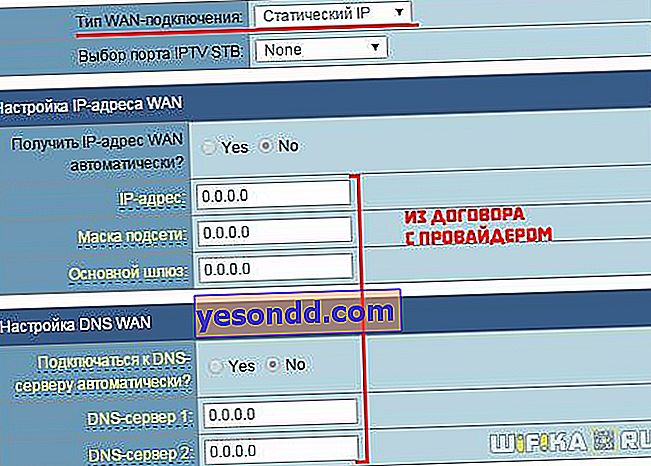คำแนะนำในการตั้งค่าเราเตอร์ของคุณเป็นอินเทอร์เน็ตอย่างรวดเร็วนี้เหมาะสำหรับการดัดแปลงใด ๆ และจากผู้ผลิตรายใด ความแตกต่างอาจอยู่ในการกำหนดค่าและชื่อของรายการเมนูในส่วนผู้ดูแลระบบของเราเตอร์ สามารถใช้คำแนะนำเมื่อตั้งค่าการเชื่อมต่อกับผู้ให้บริการที่ให้บริการอินเทอร์เน็ตโดยใช้ที่อยู่ IP แบบคงที่โดยเฉพาะอย่างยิ่งวิธีการตั้งค่าเราเตอร์สำหรับ InterZet
การกำหนดค่าเราเตอร์กับอินเทอร์เน็ตจาก InterZet
- เราเสียบสายเคเบิลจากอินเทอร์เน็ตเข้ากับปลั๊กที่เราเตอร์ซึ่งทำเครื่องหมายว่าเป็น WAN ซึ่งมักจะทำเครื่องหมายเป็นสีน้ำเงิน และด้วยสายเคเบิลที่อยู่ในกล่องเราเตอร์เราจึงเชื่อมต่อการ์ดเครือข่ายของพีซีและหนึ่งในสล็อต LAN ซึ่งมักจะมีการทำเครื่องหมายด้วยสีเทา

- ใน Windows 7 ไปที่ส่วนของการตั้งค่าเครือข่ายของคอมพิวเตอร์ซึ่งอยู่ภายในแผงควบคุม
(เริ่ม> แผงควบคุม> เครือข่ายและอินเทอร์เน็ต> เครือข่ายและศูนย์การแบ่งปัน> จัดการการเชื่อมต่อเครือข่าย> การเปลี่ยนแปลงการตั้งค่าอะแดปเตอร์)

ที่นี่เราต้องการไอคอน "Local Area Connection" - คลิกด้วยเมาส์ (ปุ่มขวา) และเปิดรายการต่ำสุด - "Properties"
จากนั้นเปิด "Internet Protocol Version 4" เราเปิดใช้งานฟังก์ชัน "ขอรับ IP อัตโนมัติ" และ "รับที่อยู่เซิร์ฟเวอร์ DNS โดยอัตโนมัติ"

เราเก็บ
- หลังจากนั้นเรากำลังมองหาสติกเกอร์บนเคสเราเตอร์ซึ่งจะระบุข้อมูลสำหรับการเข้าถึงแผงผู้ดูแลระบบ - IP, การเข้าสู่ระบบ, ผ่าน

- เรากลับไปที่พีซีและเขียนที่อยู่ IP ที่เห็นบนสติกเกอร์ในเบราว์เซอร์ แบบฟอร์มสำหรับการอนุญาตจะเปิดขึ้น - ใช้ชื่อผู้ใช้และรหัส

- เรากำลังมองหารายการในเมนูของเราเตอร์สำหรับการตั้งค่าอินเทอร์เน็ต (พอร์ต WAN)

- ในคอลัมน์ "ประเภทการเชื่อมต่อ WAN" เลือก "Static IP"
ที่อยู่ IP, Mask, Gateway และ DNS - จากสัญญาจากผู้ให้บริการ
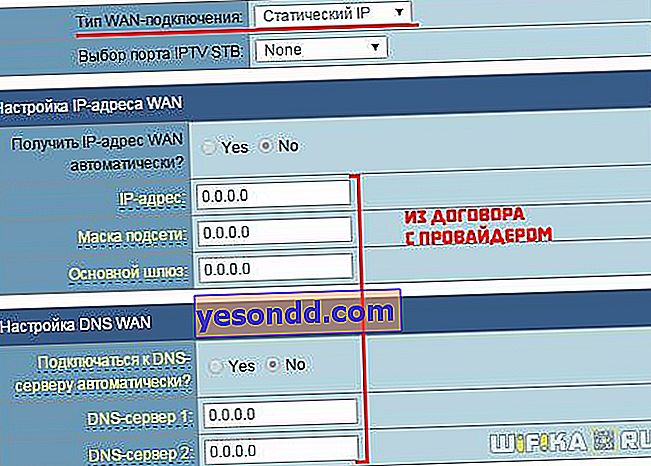
- คัดลอก "ที่อยู่ MAC" จากพีซี

หากไม่มีความเป็นไปได้ในการโคลนที่อยู่ MAC โดยอัตโนมัติจะต้องมีฟิลด์ข้อความที่เกี่ยวข้องสำหรับการลบออก

หากต้องการค้นหาให้กลับไปที่ "Network Connections" บนคอมพิวเตอร์ของคุณคลิกที่ "Local Area Connection"> "Properties" ที่นี่เราต้องการ "ที่อยู่ทางกายภาพ" - เราจะป้อนที่อยู่ในแผงผู้ดูแลระบบของเราเตอร์

บันทึกและโหลดซ้ำ
- ตอนนี้คุณต้องกำหนดค่าการกระจาย WiFi - สำหรับสิ่งนี้มีส่วนแยกต่างหากในแผงผู้ดูแลระบบ ที่นี่คุณต้องสร้างคุณค่าเพียงเล็กน้อยด้วยตัวคุณเอง
SSID - ชื่อของเครือข่าย wifi
ความปลอดภัย - WPA2-Personal
การเข้ารหัส - AES / TKIP
รหัสผ่าน - รหัสผ่านสำหรับเชื่อมต่ออุปกรณ์กับเครือข่ายไร้สาย

- เราบันทึกการตั้งค่าเหล่านี้หลังจากนั้นเราจะนำแล็ปท็อปหรือโทรศัพท์ที่สามารถเชื่อมต่อกับเราเตอร์ผ่าน wifi ได้
ใน Windows เมื่อโมดูลไร้สายทำงานจะมีไอคอนแยกต่างหากที่มุมล่างขวาของจอภาพเพื่อส่งสัญญาณการเชื่อมต่อ wifi เราคลิกเพื่อเปิดรายการเครือข่ายที่มีอยู่ในพื้นที่แผนกต้อนรับ - เราเชื่อมต่อกับ SSID ของเราโดยใช้รหัสการเข้าถึงที่กำหนดไว้ไม่กี่นาทีก่อนหน้านี้

- เราแบ่งปันบทความนี้กับเพื่อน ๆ และใช้อินเทอร์เน็ตผ่านเราเตอร์: -;